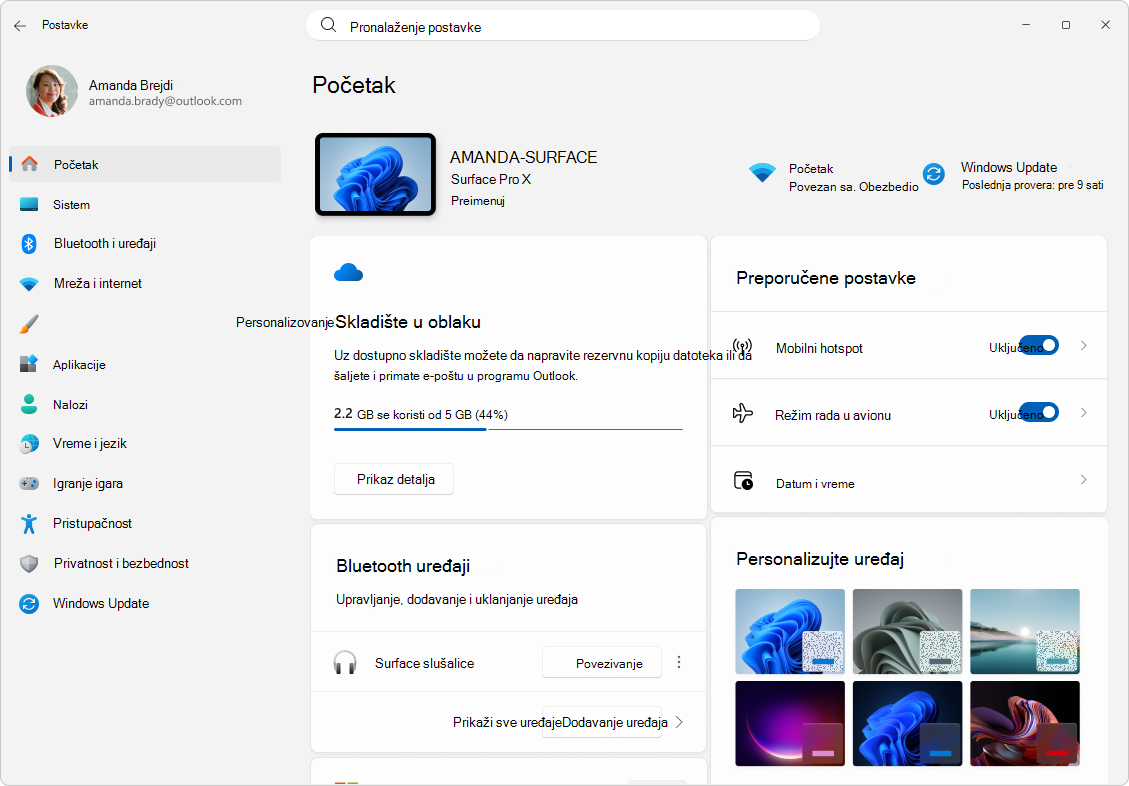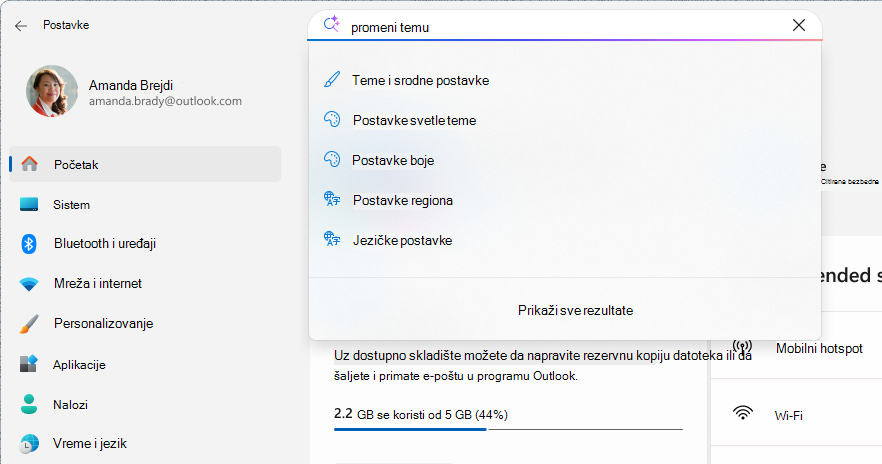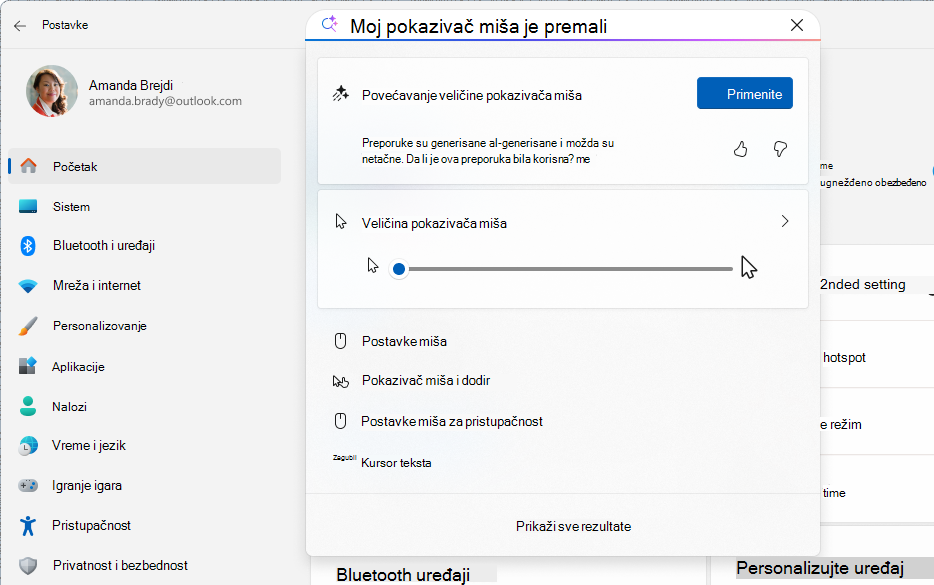Istraživanje postavki operativnog sistema Windows
Primenjuje se na
Postavke su centralno čvorište za upravljanje različitim aspektima računara. On nudi jednostavan interfejs za prilagođavanje i kontrolu Windows uređaja, obezbeđivanje personalizovanijih i efikasnijih iskustava.
Bez obzira na to da li prilagođavate postavke prikaza, konfigurišete mrežne veze ili upravljate opcijama privatnosti, Postavke nude sveobuhvatni paket alatki u skladu sa vašim potrebama.
Da biste otvorili Postavke, možete da koristite jedan od sledećih metoda:
-
Kliknite desnim tasterom miša na "Start" meni i izaberite stavku "Postavke"
-
Koristite tastersku prečicu +I
-
Koristite vezu:
Snalaženje u postavkama
Postavke su dizajnirane da vam pomognu da brzo pronađete Željene postavke operativnog sistema Windows i upravljate im. On sadrži tablu za navigaciju sa jasno označenim kategorijama. Svaka kategorija je predstavlјena ikonom i imenom, kao što su Sistem, Bluetooth & uređaji i bezbednost & privatnosti.
Postavke možete da istražite na dva načina:
-
Koristite pretragu: koristite traku za pretragu da biste pronašli postavke tako što ćete uneti ključnu reč, kao što je "prikaz" ili "obaveštenja". Na Copilot+ računarima iskustvo pretrage poboljšano je predlozima zasnovanim na veštačenju veštačke intelige koja vam pomažu da ispočestite najrelevantnije postavke na osnovu vaše namere. Na ovim uređajima možete da pretražite tako što ćete opišeti problem, kao što je "pokazivač miša je premali" ili "kako da kontrolišem računar pomoću glasa".
-
Pregledaj po kategoriji: Koristite okno za navigaciju da biste izabrali kategoriju. Svaka kategorija otvara namenu stranicu sa grupisanim postavkama ili karticama koje obezbeđuju kontrole i informacije za određene Funkcije operativnog sistema Windows. Neke stranice uključuju i veze ka podstranicama za detaljnije opcije.
Kombinacija kategorija pretrage i postavki obezbeđuje da brzo pronađete i prilagodite postavke koje su vam najvažnije.
Pretraga osnažena vešom
U okviru Postavke možete da koristite prirodni jezik da biste pronašli ono što vam je potrebno, bilo da tražite određenu postavku ili pokušavate da rešite problem. To je omogućeno kroz dva iskustva sa veštaskom inteligencijom koja donesu novi nivo pogodnosti vašem uređaju: poboljšanu pretragu i agenta u postavkama.
Poboljšana pretraga poboljšava iskustvo pretrage u postavkama tako što razume značenje iza reči, umesto da se samo podudaraju ključne reči. Ono što želite da uradite možete da opišete sopstvenim rečima, na primer:
-
"Promeni moju temu"
-
"Prikaži iskorišćenost skladišta"
|
Važno Ova funkcija je dostupna na Copilot+ računarima. Potrebno je da imate Copilot+ PC da biste pristupili ovoj funkciji koja koristi veštačku inteligenciju i uživali u njenim pogodnostima. |
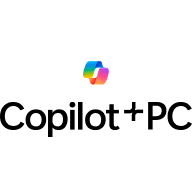 |
Novi agent AI na uređaju zauzima iskustvo pretrage korak dalje. Pored razumevanja vaše nameri, agent može predložiti rešavanje uobičajenih problema. Uz vašu dozvolu i na pokretanju, ona čak može da dovrši radnje da bi vam promenila postavke u vaše ime.
Na primer, možete da kažete:
-
"Moj pokazivač miša je premali"
-
"Kako mogu da delim internet sa drugim uređajima"
|
Važno Ova funkcija je dostupna na Copilot+ računarima. Jezički i geografski zahtevi
|
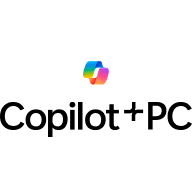 |
Posvećenost kompanije Microsoft odgovornoj veštačkoj inteligenciji i privatnosti
Kompanija Microsoft radi na unapređenju AI odgovornosti još od 2017, kada smo prvi put definisali naše AI principe i kasnije stavili naš pristup u rad korišćenjem naših AI standarda za odgovornost. Privatnost i bezbednost su naši osnovni principi dok razvijamo i primenjujemo sisteme na bazi veštačke inteligencije. Radimo na tome da korisnicima pomognemo da odgovorno koriste naše AI proizvode, dele naša učenja i grade partnerstva zasnovana na poverenju. Za više informacija o našim naporima u oblasti odgovornog AI-ja, principima kojima se rukovodimo i alatkama i mogućnostima koje smo razvili da bismo omogućili odgovornu AI tehnologiju, pogledajte članak Odgovorni AI.
Da biste bolje razumeli kako funkcioniše svaka AI funkcija, važno je da budete svesni njenih mogućnosti i ograničenja. Trebalo bi da budete obavešteni i o izborima koji su vam dostupni prilikom korišćenja funkcije zasnovane na vešalima, kao i o odgovornosti koja dolazi uz te izbore.
Agent koristi laki model jezika koji se zove " Postavke mu", koji se precizno podešava pomoću podataka "Postavke" kako bi vam pomogao da brzo pronađete i prilagodite postavke sistema.
-
Model se pokreće lokalno na uređaju i analizira upit kako bi se podudarao sa relevantnim postavkama koje su već dostupne u aplikaciji "Postavke".
-
Ako model ne može pouzdano da klasifikujete upit na određenu postavku, videćete standardne rezultate pretrage.
-
Agent predlaže samo postavke; ne unosi nikakve promene automatski. Morate da kliknete na dugme Primeni da biste omogućili ili onemogućili postavku. Ako je potrebno, možete lako da opozovete promenu.
Model "Mu postavke" je prohujao pravednost, kao i sveobuhvatne odgovorne veštačke inteliencije, procene bezbednosti i privatnosti. Ovi koraci obezbedjuju da je tehnologija efikasna, jednaka i usklađena sa odgovornim AI principima korporacije Microsoft.
Kategorije postavki
Razvijte sledeće odeljke da biste saznali više o svakoj kategoriji postavki i otkrijte kako možete da iskoristite sve mogućnosti Windows uređaja.
|
|
Kada otvorite postavke, početak je obično prva prikazana stranica. Matična stranica prikazuje radnje povezane sa nalogom i pojednostavljuje pristup često korišćenim postavkama uređaja putem interaktivnih kartica kao što su Preporučene postavke, Personalizacija, Bluetooth, Skladište i još mnogo toga. |
|
|
Stranica " Sistem" u okviru "Postavke" pruža sveobuhvatni pregled jezičkih funkcionalnosti i konfiguracija računara. On uključuje opcije za upravljanje postavkama ekrana, obaveštenjima, postavkama napajanja i stanja spavanja, skladište, opcionalnim funkcijama i još mnogo toga. |
Možete da koristite sledeću vezu da biste pristupili stranici:
Da biste saznali više: Postavke prikaza u operativnom sistemu Windows.
|
|
Na stranici Bluetooth & uređajima možete da upravljate povezanim uređajima kao što su štampači, skeneri i Bluetooth uređaji. Takođe obuhvata postavke za konfiguracije miša, tastature, olovke i table osetljive na dodir. |
Možete da koristite sledeću vezu da biste pristupili stranici:
Da biste saznali više: Hardver u operativnom sistemu Windows.
|
|
Mrežna & pokriva postavke koje se odnose na Wi-Fi, Ethernet, VPN, mobilni hotspot i upotrebu podataka. Koristite ovu stranicu da biste se povezali sa mrežama, upravljali vezama i nadgledali potrošnju podataka. |
Možete da koristite sledeću vezu da biste pristupili stranici:
Da biste saznali više: Osnovne mrežne postavke i zadaci u operativnom sistemu Windows.
|
|
Koristite stranicu Personalizacija da biste prilagodili izgled računara, uključujući teme, pozadine, boje, zaključani ekran, "Start" meni i postavke trake zadataka. |
Možete da koristite sledeću vezu da biste pristupili stranici:
Da biste saznali više: Pomoć za Windows personalizaciju.
|
|
Stranica "Aplikacije " vam omogućava da bez napora upravljate svim aplikacijama. Možete da prikažete, instalirate, deinstalirate i ažurirate aplikacije, odaberete podrazumevane aplikacije, konfigurišete početne aplikacije i radnje, sve na jednom mestu. |
Možete da koristite sledeću vezu da biste pristupili stranici:
Da biste saznali više: Deinstalirajte ili uklonite aplikacije i programe u operativnom sistemu Windows.
|
|
Na stranici Nalozi možete da upravljate Microsoft nalogom, poslovnim ili školskim nalogom, postavkama porodice i opcijama za prijavljivanje. Takođe obuhvata postavke za naloge e-pošte i aplikacija. |
Možete da koristite sledeću vezu da biste pristupili stranici:
Da biste saznali više: Pomoć za naloge u operativnom sistemu Windows.
|
|
Koristite stranicu "Vreme & jezika " da biste prilagodili postavke datuma i vremena, željene postavke jezika i postavke regiona. |
Možete da koristite sledeću vezu da biste pristupili stranici:
Da biste saznali više: Podesite postavke vremena, datuma i vremenske zone u operativnom sistemu Windows.
|
|
Stranica za igre sadrži postavke za traku za igre, režim igre i strimovanje igara. |
Možete da koristite sledeću vezu da biste pristupili stranici:
Da biste saznali više: Funkcije i saveti za igre u operativnom sistemu Windows.
|
|
Na stranici Pristupačnost možete da promenite opcije pristupačnosti operativnog sistema Windows da biste olakšali korišćenje računara, uključujući postavke za vid, sluh i interakciju. |
Možete da koristite sledeću vezu da biste pristupili stranici:
Da biste saznali više: Otkrijte funkcije pristupačnosti operativnog sistema Windows.
 |
Stranica "& privatnosti " pokriva postavke koje se odnose na lokaciju, kameru, mikrofon i druge opcije privatnosti. Možete da kontrolišete dozvole aplikacije, upravljate dijagnostičkim podacima, konfigurišete šifrovanje i pronađete izgubljeni ili ukradeni uređaj. |
Možete da koristite sledeću vezu da biste pristupili stranici:
Da biste saznali više: Promenite postavke privatnosti u operativnom sistemu Windows.
 |
Koristite stranicu Windows Update da biste konfigurisali Windows ispravke, vreme aktivnog korišćenja i druge opcije ažuriranja. Takođe možete da se upišete u program Windows insajder da biste dobili verzije za pregled operativnog sistema Windows. |
Možete da koristite sledeću vezu da biste pristupili stranici:
Da biste saznali više: Instalirajte Windows Novosti.
Druge opcije konfiguracije
Iako je Postavka glavna alatka za konfigurisanje operativnog sistema Windows, dostupne su i druge opcije. Da biste saznali više o ovim alatkama, pogledajte članak Alatke za konfiguraciju sistema u operativnom sistemu Windows.